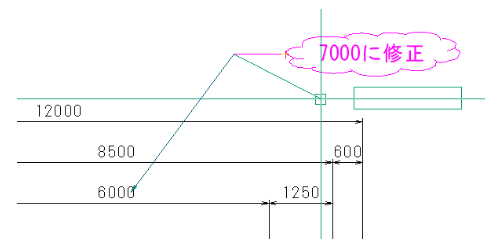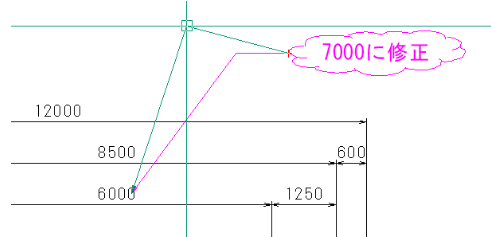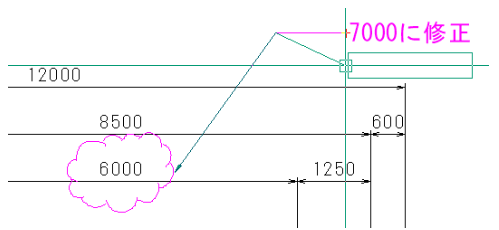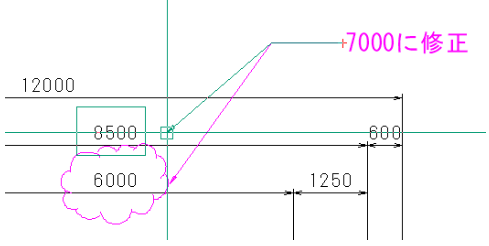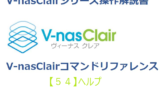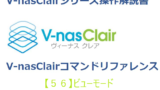朱書きモード
ファイル
朱書き読み込み
『ファイル-朱書き読み込み』
機能
朱書きファイル(*.red)を開いている図面ファイルに読み込みます。
※V-nas/ V-nasClairでは朱書きファイル(*.red)を作成することはできません。
操作方法
1.ファイルを選択してください。【開く:ダイアログ】
名前を付けて保存
『ファイル-名前を付けて保存』
機能
編集中のファイルを名前を付けて保存します。別のファイル形式、または別の保存場所に保存できます。
操作方法
1.朱書き要素の保存方法を指示します。【朱書き要素の保存方法:ダイアログ】
作図
文字
『作図-文字』
機能
朱書き文字を作図します。

吹出
雲形
『作図-吹出-雲形』
機能
雲形の吹出を朱書き作図します。
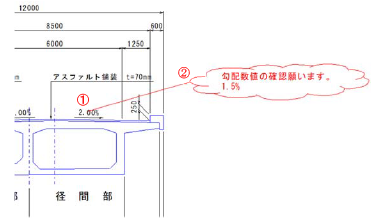
爆発形
『作図-吹出-爆発形』
機能
爆発形の吹出を作図します。

引出
矢印
『作図-引出-矢印』
機能
矢印形の引出を作図します。

雲形
『作図-引出-雲形』
機能
雲形の引出を作図します。
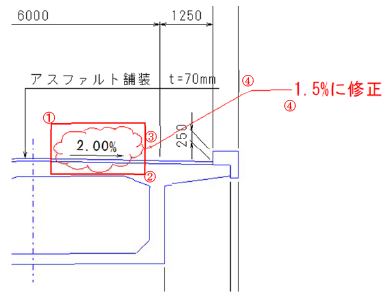
操作方法
1.矩形配置左上位置を指示してください。【座標指示モード】
2.矩形配置右下位置を指示してください。【座標指示モード】
3.1点目を指示してください。【座標指示モード】
4.次の点を指示してください(右クリックで終了します)。【座標指示モード】
5.文字入力をしてください。【文字入力:ダイアログ】
爆発形
『作図-引出-爆発形』
機能
爆発形の引出を作図します。
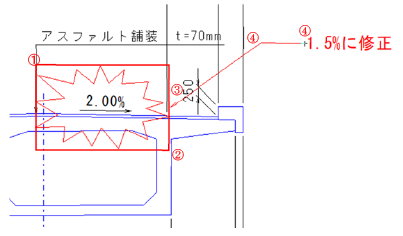
操作方法
1.矩形配置左上位置を指示してください。【座標指示モード】
2.矩形配置右下位置を指示してください。【座標指示モード】
3.1点目を指示してください。【座標指示モード】
4.次の点を指示してください(右クリックで終了します)。【座標指示モード】
5.文字入力をしてください。【文字入力:ダイアログ】
レ点
『作図-レ点』
機能
レ点マークを作図します。
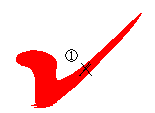
操作方法
1.配置位置を指示してください。【座標指示モード】
ペンマーカー
『作図-ペンマーカー』
機能
ペンマーカーを作図します。
左右クリックで異なる色で着色することができます。
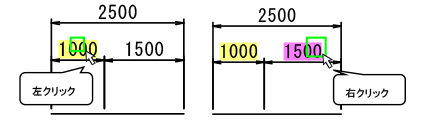
操作方法
1.マーカーを引く文字を選択してください(右クリックと左クリックで別の色で着色できます)。【座標指示モード】
ペンマーカーの色、着色範囲は『設定-朱書き設定』コマンドで設定することができます。
編集
吹出移動
『編集-吹出移動』
機能
吹出要素を移動します。
引出移動
『編集-引出移動』
機能
引出要素を移動します。
属性変更
『編集-属性変更』
機能
要素属性の変更を行います。
モード切替
編集モード
『モード切替-編集モード』
機能
編集モードへ切り替えを行います。
ビューモード
『モード切替-ビューモード』
モード間連携設定
『モード切替-モード間連携設定』
※このコマンドはV-nasClairのみの機能です。V-nasではご利用になれません。
設定
朱書き設定
『設定-朱書き設定』
機能
朱書き要素を作図した場合の属性(色,線種,線幅,矢印など)を設定します。
操作方法
1.属性を変更してください。【朱書き設定:ダイアログ】